Configurações de e-mail no RV130 e RV130W
Objetivo
O RV130 e o RV130W podem ser configurados para enviar e-mails para sua conta notificando-o de informações importantes sobre o dispositivo, tais como registros de erros e atualizações de firmware. As informações podem ser configuradas para serem enviadas em intervalos especificados e para tipos específicos de eventos de rede.
O objetivo deste documento é mostrar como editar as Configurações de e-mail nos roteadores VPN R130 e RV130W.
Dispositivos aplicáveis
•RV130
RV130W
Versão de software
•1.0.1.3
Configurar definições de e-mail
Etapa 1. Inicie a sessão no utilitário de configuração da Web e escolha Administration > Logging > E-mail Settings. A página Configurações de e-mail é aberta:
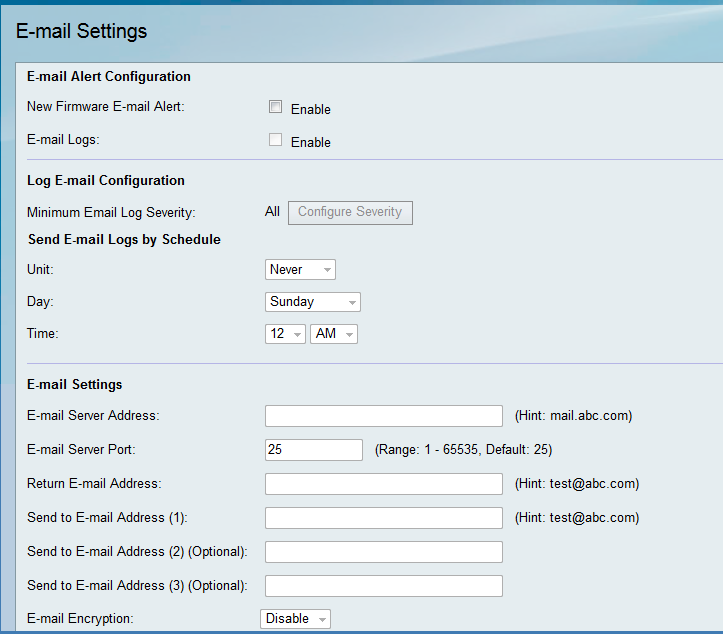
Etapa 2. No campo New Firmware E-mail Alert, marque a caixa de seleção Enable para permitir que o dispositivo envie alertas de e-mail quando um novo firmware for detectado e/ou instalado automaticamente.
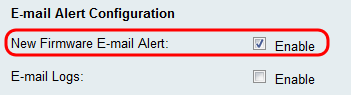
Note: Para configurar totalmente novos alertas de e-mail do firmware, as configurações de atualização automática do firmware também devem ser configuradas. Consulte Atualização de firmware/idioma no RV130 e RV130W usando a interface da Web para obter mais informações.
Etapa 3. Marque a caixa de seleção Enable no campo E-mail Logs para ativar os logs de e-mail. Logs de e-mail é um recurso que envia um e-mail para endereços especificados sempre que um evento definido ocorre no dispositivo.
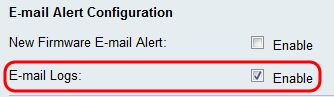
Note: Para habilitar logs de email, as configurações de log devem ser definidas primeiro. Consulte Configurar definições de registro no RV130 e RV130W para obter mais informações.
Etapa 4. (Opcional) O campo Severidade mínima do log de e-mail exibe o evento menos significativo que pode disparar o envio de uma mensagem de log. Clicar no botão Configure Severity o levará para a página Log Settings. A partir daqui, você pode ajustar a severidade mínima e outras configurações de registro.
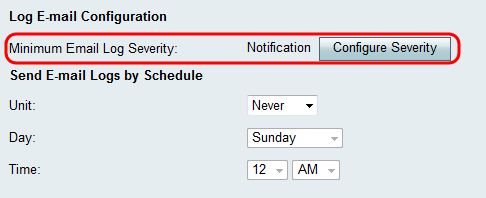
Etapa 5. Se você optar por ativar os logs de e-mail na Etapa 3, escolha com que frequência deseja que os logs sejam enviados da lista suspensa Unidade. Caso contrário, ignore esta etapa.
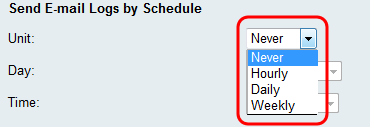
As opções disponíveis são definidas da seguinte forma:
· Nunca — Nunca envia logs. Se isso for escolhido, vá para a Etapa 8.
· Horário — Envia logs uma vez a cada hora. Se isso for escolhido, vá para a Etapa 8.
· Diariamente — Envia logs no mesmo horário todos os dias. Se isso for escolhido, vá para a Etapa 7.
· Semanalmente — Envia logs uma vez por semana.
Etapa 6. Se Semanal for escolhido na Etapa 5, escolha o dia da semana para o qual você gostaria que os logs fossem enviados na lista suspensa Dia. Caso contrário, você poderá ignorar esta etapa.
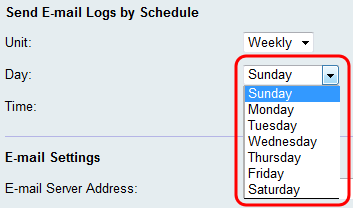
Etapa 7. Se Daily ou Weekly for escolhido na Etapa 5, escolha a hora do dia em que você gostaria que os logs fossem enviados nas listas suspensas Time. Caso contrário, você poderá ignorar esta etapa.
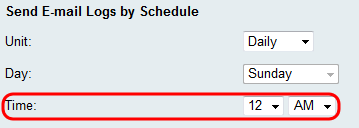
Etapa 8. No campo Endereço do servidor de e-mail, digite um endereço IP ou nome de domínio para o servidor de e-mail das contas do destinatário.
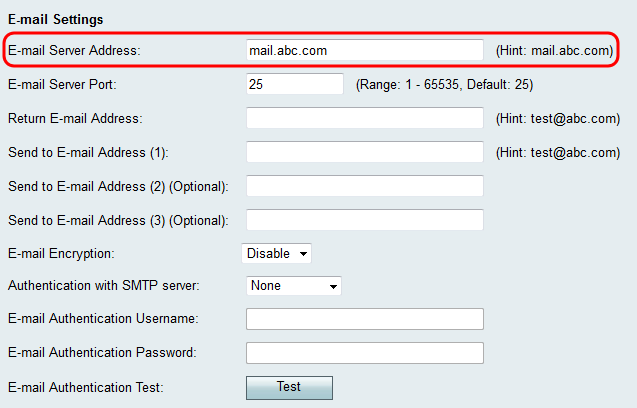
Etapa 9. No campo Porta do servidor de e-mail, digite o número da porta à qual o servidor SMTP deve se conectar.
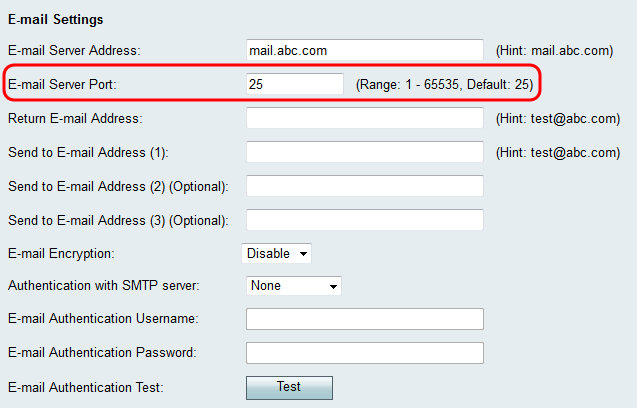
Etapa 10. No campo Return E-mail Address, insira um endereço de e-mail para receber e-mails retornados. Se o e-mail não puder ser entregue com êxito, ele será enviado para o endereço do remetente.
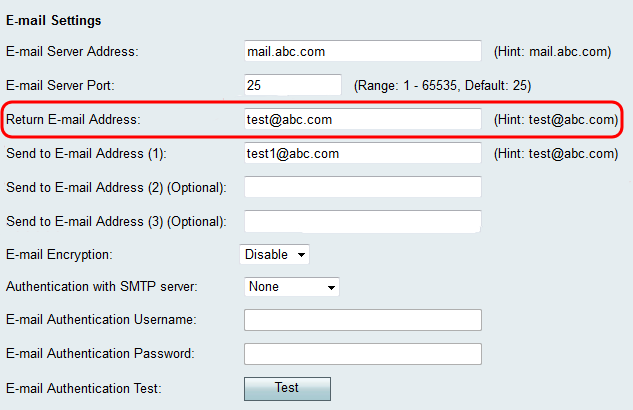
Etapa 11. No campo Enviar para Endereço de E-mail (1), digite um endereço de e-mail que receberá os logs. Se desejar que os logs sejam enviados para endereços de e-mail adicionais, insira os endereços de e-mail nos campos Enviar para endereço de e-mail (2) (Opcional) e/ou Enviar para endereço de e-mail (3) (Opcional).
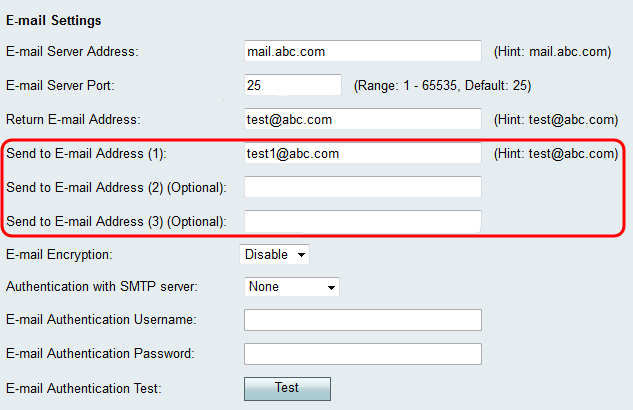
Etapa 12. Na lista suspensa Criptografia de e-mail, escolha o método de criptografia desejado. TLS é a opção recomendada.
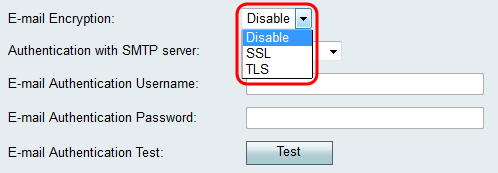
As opções disponíveis são definidas da seguinte forma:
· Desativar — A criptografia de e-mail está desativada.
· SSL — o Secure Socket Layer Encryption Protocol criptografa os e-mails enviados, protegendo e protegendo os dados.
· TLS — O Transport Layer Security Encryption Protocol é o sucessor do SSL com aprimoramentos de segurança adicionais e é o padrão atual do setor.
Etapa 13. Na lista suspensa Authentication with SMTP server, escolha o método de autenticação que corresponde ao servidor SMTP que você está usando.
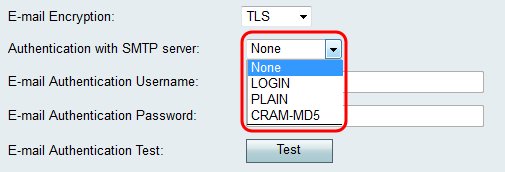
As opções disponíveis são definidas da seguinte forma:
· Nenhum — Desabilita a autenticação com o servidor SMTP.
· LOGIN — Usa um nome de usuário e uma senha para autenticar usuários.
· SIMPLES — semelhante ao LOGIN, mas inclui suporte para identidades de autorização a serem usadas por administradores. É recomendável escolher PLAIN em vez de LOGIN se você não tiver certeza sobre qual escolher para o aplicativo específico.
CRAM-MD5 — Na autenticação CRAM-MD5, o servidor envia primeiro uma string de desafio ao cliente e uma resposta é recebida do cliente como uma string. Isso adicionou segurança sobre LOGIN e PLAIN. Não há suporte para identidades de autorização.
Etapa 14. Se você escolheu um método de autenticação com o servidor SMTP na Etapa 13, insira seu nome de usuário no campo Nome de Usuário da Autenticação de E-mail e a senha no campo Senha da Autenticação de E-mail. Se None (Nenhum) tiver sido escolhido na Etapa 13, você poderá ignorar essa etapa.
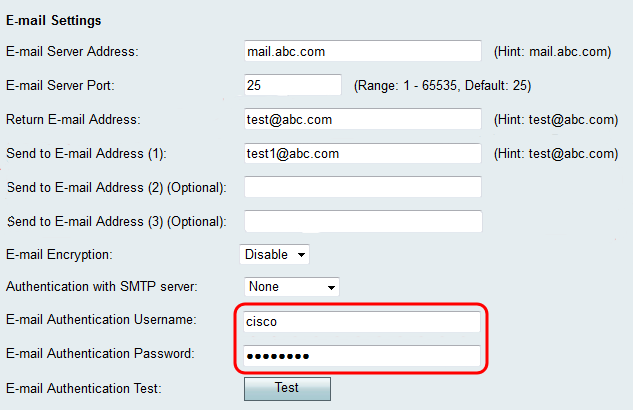
Etapa 15. Clique no botão Test no campo E-mail Authentication Test para confirmar a conexão com o SMTP.
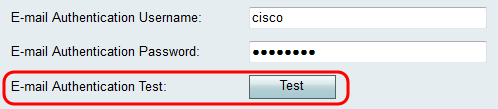
Etapa 16.Clique em Save para salvar as alterações.
Histórico de revisões
| Revisão | Data de publicação | Comentários |
|---|---|---|
1.0 |
12-Dec-2018
|
Versão inicial |
 Feedback
Feedback